Statistiques des e-mails
Dans Pushwoosh, les analyses d’e-mails fournissent des informations précieuses sur les performances de vos messages. Vous pouvez évaluer les performances individuelles des e-mails et suivre les tendances générales de vos campagnes d’e-mails.
Suivre les performances individuelles des messages électroniques
Anchor link toVous pouvez surveiller les performances de chaque message électronique au sein d’un parcours client directement sur le canevas du parcours.
Pour afficher les statistiques d’un message, activez Afficher les métriques en bas du canevas, ou survolez l’élément de message pour voir les statistiques.
Sous l’élément de message électronique, vous verrez des métriques telles que :
| Objectifs atteints | Indique le nombre d’utilisateurs qui ont atteint l’objectif de conversion à ce point précis. |
| Ouvert | Affiche le nombre de fois que le message a été ouvert par les utilisateurs. |
| CTR | Représente le pourcentage d’utilisateurs qui ont cliqué sur le message. |
| Abandons | Représente le nombre de messages qui n’ont pas pu être envoyés. |
Pour une vue détaillée de l’efficacité de chaque message, double-cliquez sur un élément de message sur le canevas. Une fenêtre de statistiques apparaîtra, affichant les métriques clés, telles que :
- Nombre de messages envoyés
- Nombre de messages ouverts
- Nombre de clics
- Nombre de destinataires qui se sont désabonnés
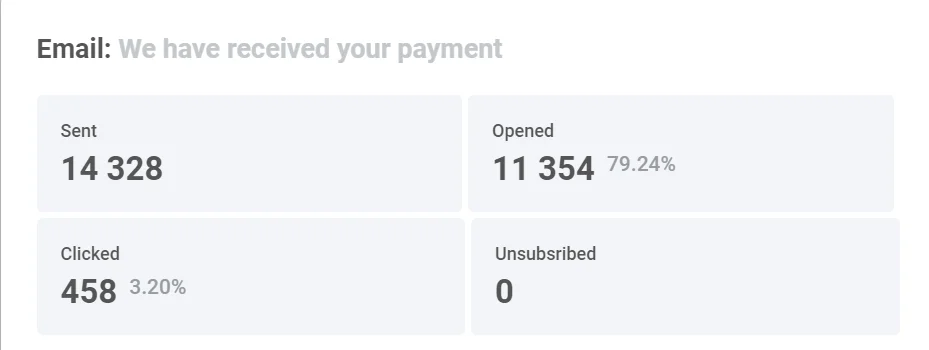
Pour voir les raisons des abandons et le nombre d’abandons pour chaque cause, développez le bloc Abandons.

Statistiques détaillées des e-mails
Anchor link toPour afficher les statistiques détaillées d’un message électronique, cliquez sur Statistiques détaillées dans l’élément d’e-mail du parcours. Vous pouvez également y accéder via Statistiques → Historique des messages. Localisez le message dont vous avez besoin et cliquez dessus.
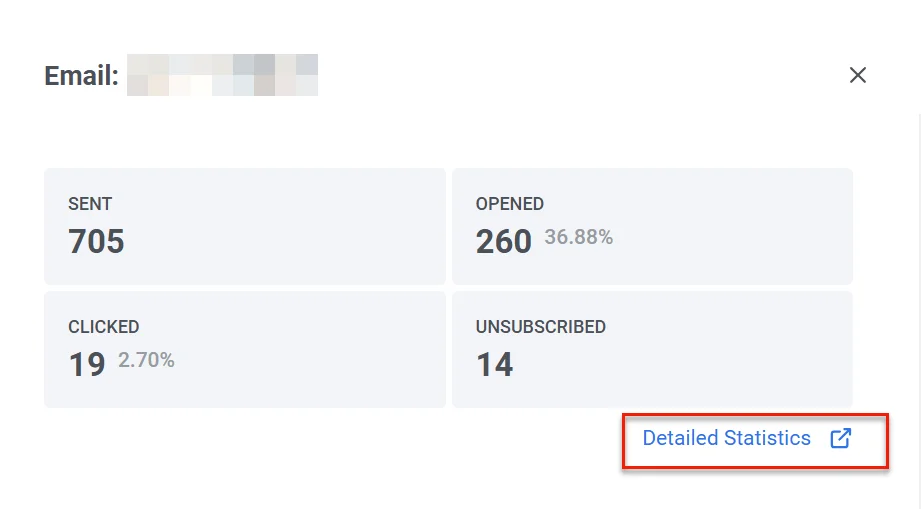
La section Statistiques des e-mails fournit des informations détaillées sur les performances de vos campagnes d’e-mails, vous aidant à évaluer leur efficacité et à affiner votre stratégie.
Cette section comprend :
- Onglet Performance : Affiche les métriques essentielles telles que Envoyés, Livrés, Ouverts, Utilisateurs ayant cliqué et Erreurs. Il présente également un graphique dynamique qui montre les tendances pour chaque métrique au fil du temps, vous permettant de suivre les performances de la campagne dans une plage de dates spécifique et d’obtenir des informations plus approfondies sur vos campagnes d’e-mails.
- Onglet Aperçus de segment : Fournit des métriques de performance pour chaque segment d’audience ciblé dans vos campagnes d’e-mails.

Choisir une plage de dates
Anchor link toPar défaut, si aucune plage personnalisée n’est sélectionnée, la section Statistiques des e-mails ajuste l’affichage de ses données en fonction de la période spécifique de chaque métrique. Par exemple, pour la métrique Envoyés, les données sont affichées du premier au dernier envoi, pour Ouverts, elles reflètent la période de la première à la dernière ouverture, etc. Pour afficher les statistiques pour une période spécifique :
- Cliquez sur Choisir une plage de dates.
- Sélectionnez les dates de début et de fin souhaitées.
- Cliquez sur Appliquer.
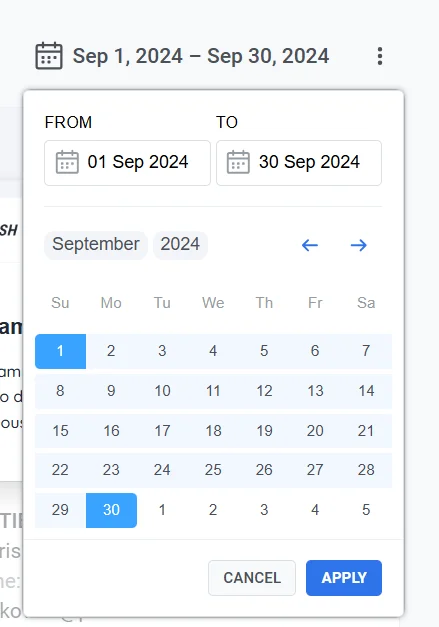
Exporter la liste des destinataires
Anchor link toVous pouvez télécharger des données détaillées sur les destinataires de votre campagne d’e-mails. Ces données peuvent être utilisées pour une analyse plus approfondie ou une segmentation afin d’optimiser les futures campagnes.
Pour exporter la liste des destinataires :
- Dans la section Statistiques des e-mails, cliquez sur le menu à trois points (⋮) en haut.
- Dans le menu déroulant, sélectionnez Exporter la liste des destinataires.
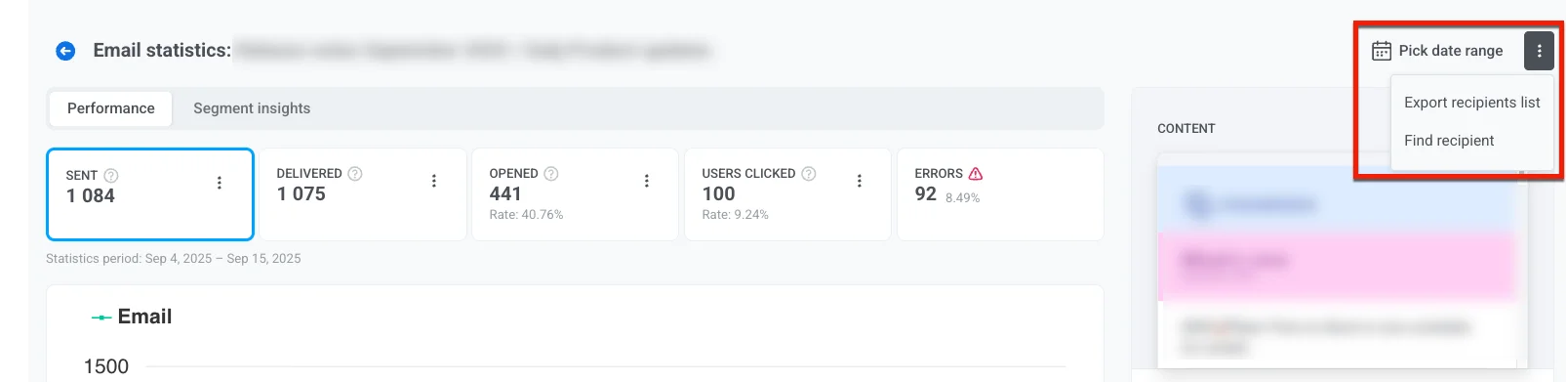
- Lorsque l’exportation est terminée, une notification apparaîtra avec un bouton Télécharger le CSV. Cliquez sur le bouton pour télécharger les données des destinataires au format CSV.
Trouver un destinataire spécifique
Anchor link toUtilisez l’option Trouver un destinataire pour rechercher un utilisateur spécifique au sein de la campagne.
Pour cela :
- Dans l’onglet Performance, cliquez sur le menu à trois points.
- Sélectionnez Trouver un destinataire dans le menu déroulant.
- Recherchez le destinataire par HWID ou UserID.
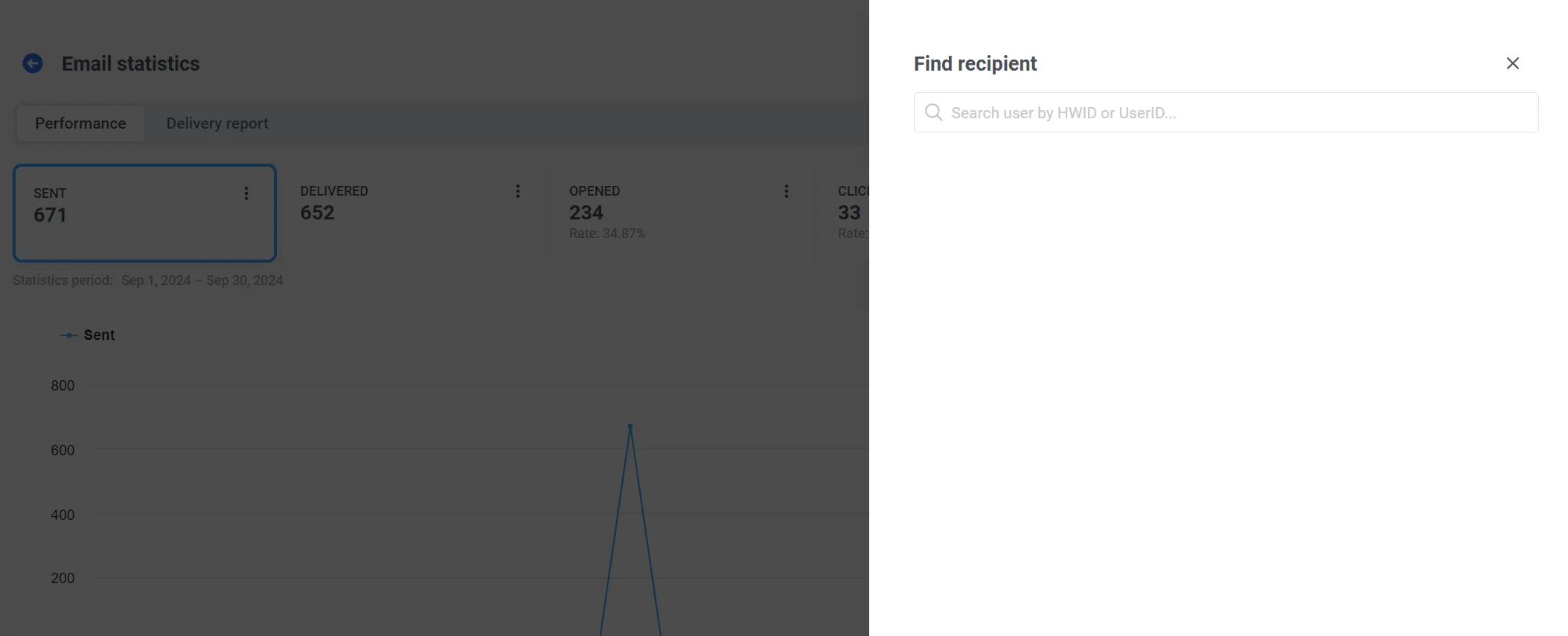
Onglet Performance
Anchor link toL’onglet Performance fournit une analyse approfondie des métriques de votre campagne de messagerie, vous aidant à évaluer les performances, l’engagement et les tendances de livraison au fil du temps. Utilisez ces données pour optimiser votre stratégie de messagerie et améliorer les résultats.
Ici, vous pouvez trouver des métriques telles que Envoyés, Livrés, Ouverts et Utilisateurs ayant cliqué, ainsi qu’un graphique dynamique qui visualise les tendances pour chaque métrique.
Envoyés
Anchor link toLa métrique Envoyés fournit le nombre de messages envoyés sur une période sélectionnée. Utilisez ces informations pour affiner le calendrier et la fréquence de vos campagnes afin d’améliorer les performances.

Livrés
Anchor link toLa métrique Livrés fournit des informations sur le nombre de messages livrés avec succès dans les boîtes de réception des destinataires.
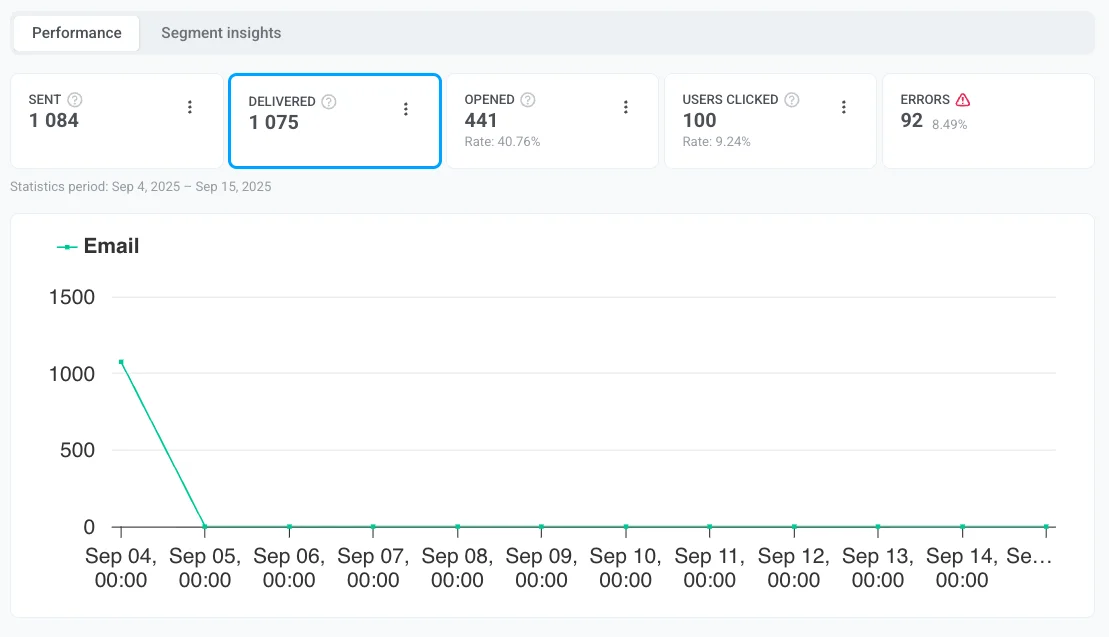
Ouverts
Anchor link toLa métrique Ouverts mesure le nombre de destinataires qui ont ouvert votre e-mail. Elle fournit des informations sur l’attrait de votre ligne d’objet et de votre texte d’aperçu pour encourager les destinataires à interagir avec votre e-mail. Cette métrique vous aide à évaluer l’efficacité de votre campagne d’e-mails à capter l’attention des utilisateurs.
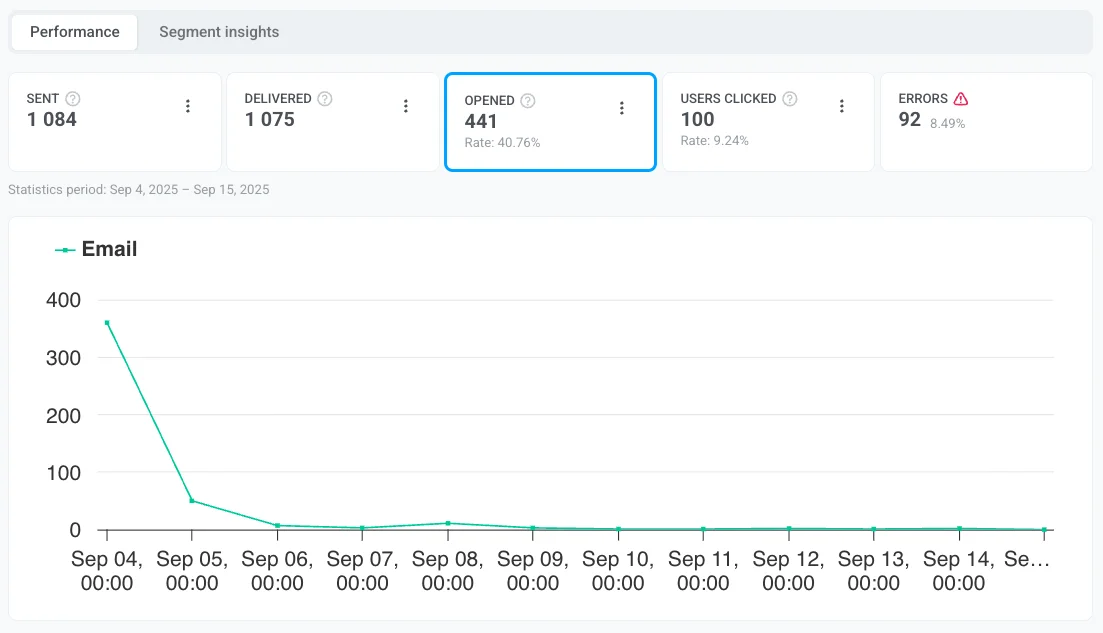
Utilisateurs ayant cliqué
Anchor link toLa métrique Utilisateurs ayant cliqué fournit des informations précieuses sur la manière dont les destinataires interagissent avec les liens dans vos messages. En analysant les données de clics, vous pouvez évaluer l’engagement des utilisateurs, identifier les éléments d’appel à l’action (CTA) les plus efficaces et optimiser le contenu de votre messagerie pour de meilleures performances.
Ici, vous pouvez trouver des informations sur :
- Utilisateurs ayant cliqué : Le nombre total d’utilisateurs uniques qui ont cliqué sur les liens inclus dans vos messages. Cela aide à mesurer l’interaction des utilisateurs et à déterminer quels liens attirent le plus l’attention.
- Taux de conversion (Taux) : Le pourcentage de destinataires qui ont cliqué sur un lien et ont effectué une action prédéfinie, comme effectuer un achat ou soumettre un formulaire. Cette métrique aide à évaluer l’efficacité de vos liens et le succès global de votre campagne à générer des actions de la part des utilisateurs.
La section Utilisateurs ayant cliqué comprend également un tableau détaillé qui décompose les performances des liens individuels :
- Le nombre d’utilisateurs uniques qui ont cliqué sur chaque lien spécifique.
- Taux de conversion : Chaque lien dans le tableau inclut son taux de conversion correspondant, vous permettant d’évaluer l’efficacité du lien à générer des actions de la part des utilisateurs.
Ces données aident à évaluer l’impact de liens spécifiques sur la génération d’actions de la part des utilisateurs.
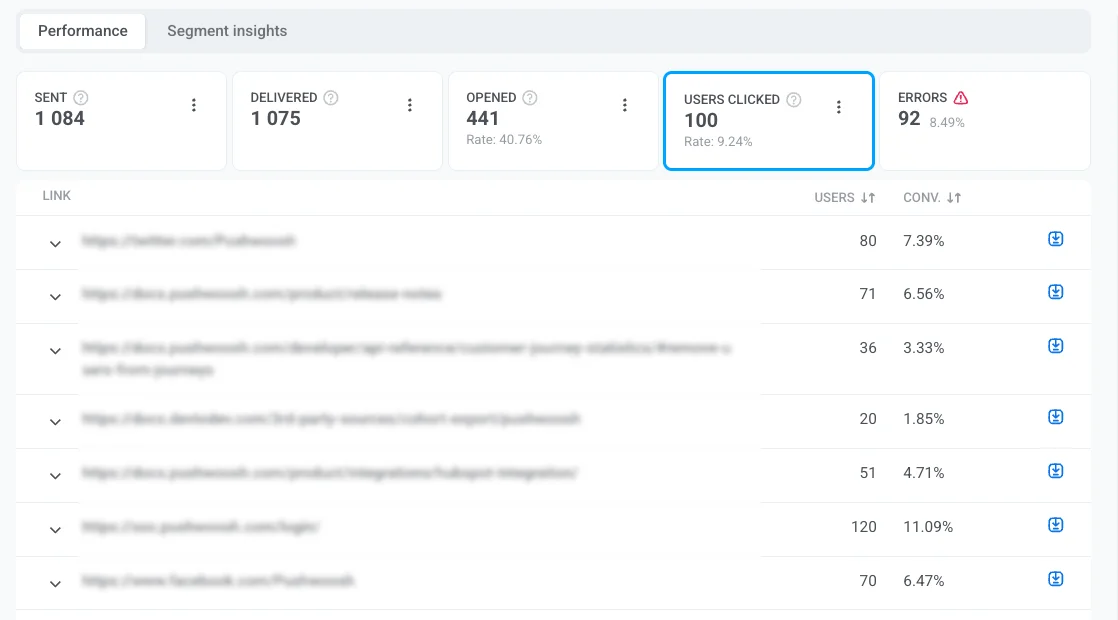
Vous pouvez également exporter des informations détaillées sur les clics de liens. Pour cela :
- À côté de chaque lien, cliquez sur l’icône de téléchargement pour exporter les données de clics pour ce lien spécifique.
- Un fichier CSV sera généré. Une fois l’exportation terminée, une notification Exportation terminée apparaîtra.
- Cliquez sur le bouton Télécharger le CSV dans la barre de notification pour télécharger le fichier.
Erreurs
Anchor link toLa métrique Erreurs fournit une ventilation détaillée des performances de livraison des e-mails, identifiant les erreurs et les problèmes survenus pendant le processus de livraison. Ces informations vous permettent d’analyser les échecs, d’optimiser votre stratégie d’e-mails et d’améliorer les performances globales de la campagne.
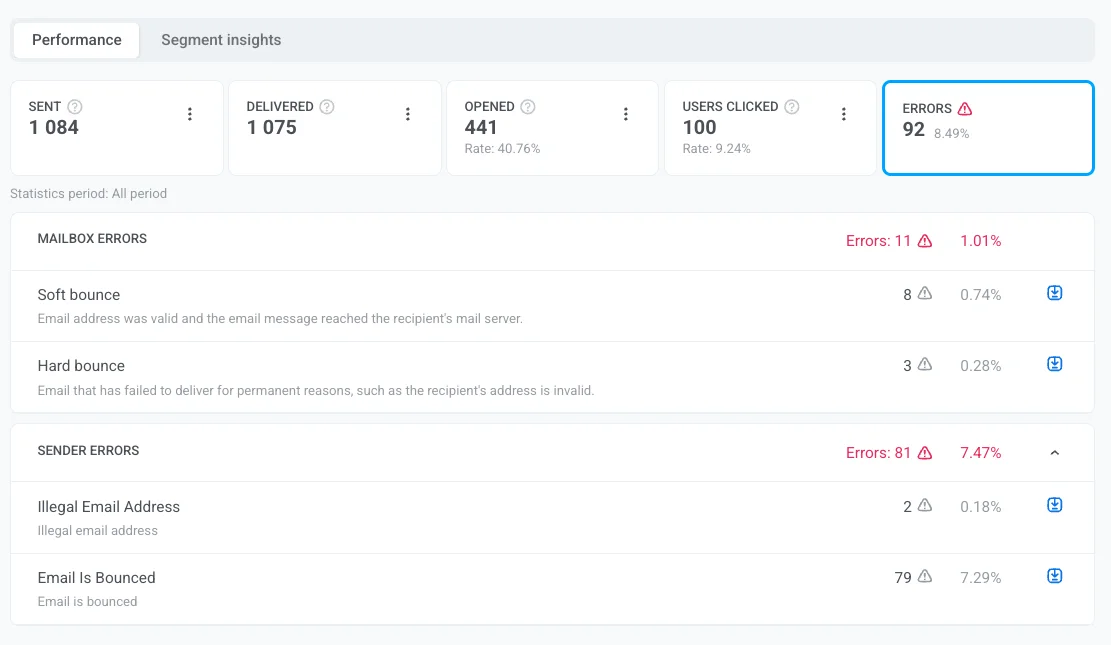
Erreurs de livraison
Anchor link toLes erreurs de livraison font référence à des problèmes du côté du destinataire qui empêchent la livraison de l’e-mail.
| Erreur | Description | Action suggérée |
|---|---|---|
| Plainte générale | Le destinataire a déposé une plainte concernant l’e-mail. | Vérifiez le contenu et le ciblage ; arrêtez d’envoyer aux plaignants récurrents. |
| Plainte pour abus | Le destinataire a signalé l’e-mail comme abusif. | Retirez immédiatement l’adresse pour protéger la réputation et vous conformer aux réglementations. |
| Rebond indéterminé | E-mail accepté par le serveur mais statut de livraison final inconnu (zone grise). | Surveillez les prochains envois vers le domaine ; supprimez si cela se reproduit. |
| Rebond définitif général | La livraison a échoué sans raison spécifique. | Retirez l’adresse de la liste pour protéger la réputation de l’expéditeur. |
| Rebond définitif boîte pleine | La boîte de réception du destinataire est pleine. | Retirez l’adresse de la liste. |
| Rebond définitif boîte inactive | L’adresse e-mail n’est plus active. | Retirez l’adresse de la liste. |
| Rebond définitif supprimé | L’adresse est sur la liste de suppression (désabonné, rebondi ou plaint). L’envoi est bloqué automatiquement. | Laissez supprimé ; ne tentez pas d’envoyer. |
| Rebond définitif indéterminé | Impossible de déterminer la raison de l’échec. | Surveillez les schémas et enquêtez. |
| Rebond temporaire général | Échec de livraison temporaire sans raison spécifique. | Autorisez les tentatives automatiques ; retirez si l’échec persiste. |
| Rebond temporaire pièce jointe rejetée | Le serveur du destinataire a bloqué l’e-mail en raison de restrictions sur les pièces jointes (temporaire). | Retirez/remplacez la pièce jointe et réessayez. |
| Rebond temporaire spam | Le serveur du destinataire a marqué l’e-mail comme spam. | Retirez l’adresse et examinez le contenu et l’authentification de l’expéditeur. |
| Rebond temporaire message trop volumineux | L’e-mail a dépassé la limite de taille du destinataire. | Réduisez la taille des images ou simplifiez le modèle. |
| Rebond temporaire contenu rejeté | Le serveur du destinataire a rejeté le contenu du message. | Examinez l’e-mail pour les déclencheurs de spam et les violations de politique. |
| Rebond temporaire boîte pleine | La boîte de réception du destinataire est pleine (temporaire). | Laissez les tentatives s’exécuter ; retirez si elle reste pleine. |
| Rebond temporaire indéterminé | Impossible de déterminer la raison de l’échec (temporaire). | Surveillez les schémas ; supprimez si cela se répète. |
| Rebond temporaire délai d’attente | Le serveur a mis trop de temps à répondre (temporaire). | Réessayez plus tard ; réduisez la taille/le taux d’envoi si nécessaire. |
Erreurs de l’expéditeur
Anchor link toLes erreurs de l’expéditeur sont des problèmes qui surviennent du côté de l’expéditeur pendant le processus de livraison de l’e-mail.
Exemples d’erreurs de l’expéditeur :
| Erreur | Description |
|---|---|
| Adresse e-mail illégale | L’adresse est invalide ou mal formatée, donc le système ne tente pas d’envoyer vers elle. |
| L’e-mail a rebondi | L’adresse e-mail avait déjà rebondi dans une campagne précédente, donc Pushwoosh l’a automatiquement ignorée. |
| L’e-mail est désabonné | Le destinataire s’est précédemment désabonné de vos e-mails, donc aucun autre message n’est envoyé à cette adresse. |
Pour savoir comment prévenir ces problèmes et améliorer la délivrabilité, consultez les Meilleures pratiques de délivrabilité des e-mails.
Options d’exportation et de segmentation dans l’onglet Performance
Anchor link toExporter la liste des destinataires
Anchor link toVous pouvez exporter une liste de destinataires pour chaque métrique (par exemple, Livrés, Ouverts ou Cliqués) pour analyser le comportement des utilisateurs ou créer des campagnes de suivi.
Pour cela :
- Cliquez sur le menu à trois points à côté de la métrique souhaitée (par exemple, Envoyés, Livrés).
- Sélectionnez Exporter la liste des destinataires pour télécharger une liste d’utilisateurs pour une analyse plus approfondie.
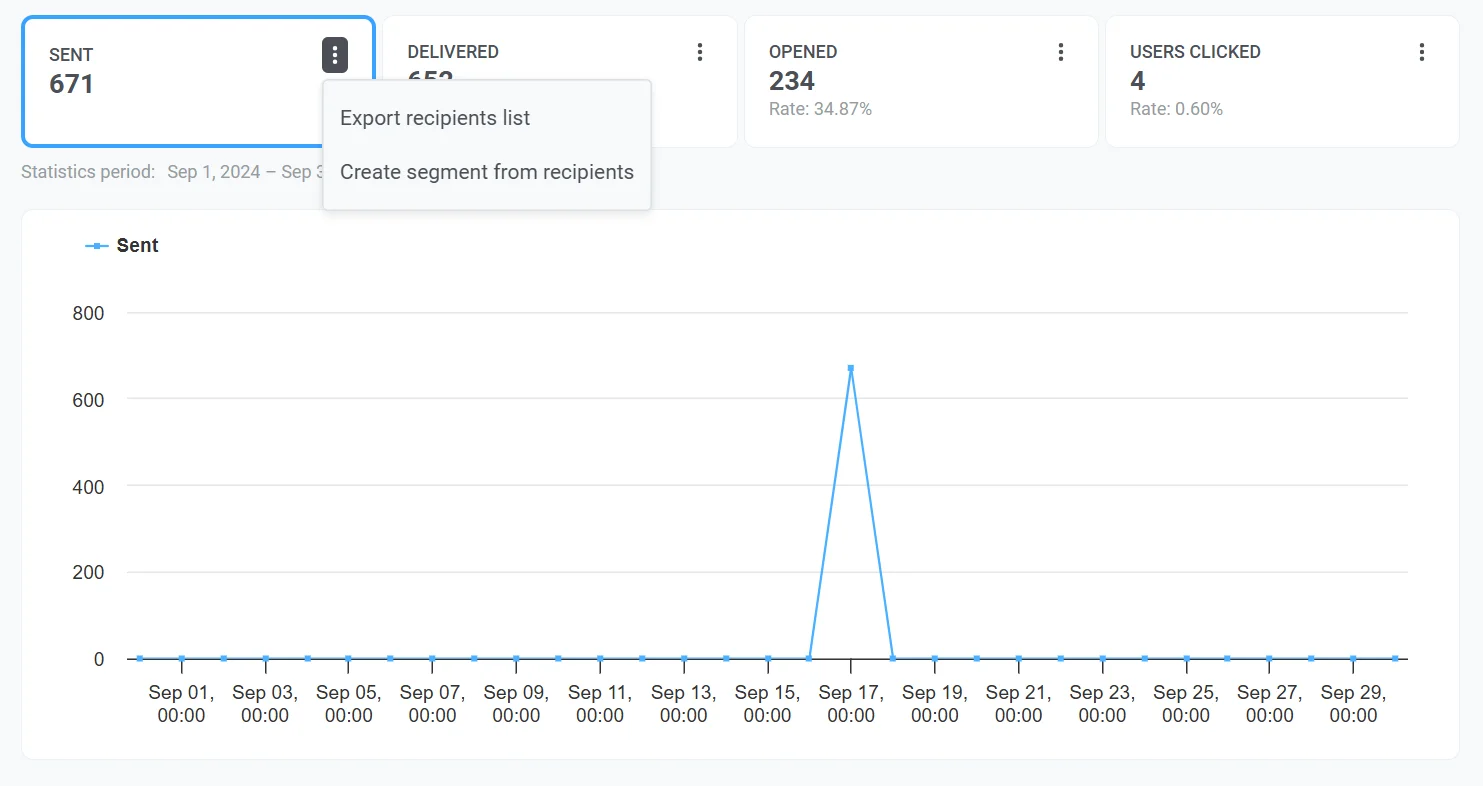
Créer un segment à partir des destinataires
Anchor link toVous pouvez créer des segments directement à partir des destinataires de métriques spécifiques, telles que Envoyés, Livrés, Ouverts ou Clics. Ces segments vous aident à personnaliser et à cibler plus efficacement les campagnes de suivi.
Pour créer un segment :
- Cliquez sur le menu à trois points (⋮) à côté de la métrique souhaitée, comme Envoyés, Livrés ou Clics.
- Sélectionnez Créer un segment à partir des destinataires dans le menu déroulant.
- Donnez à votre segment un nom clair et descriptif.
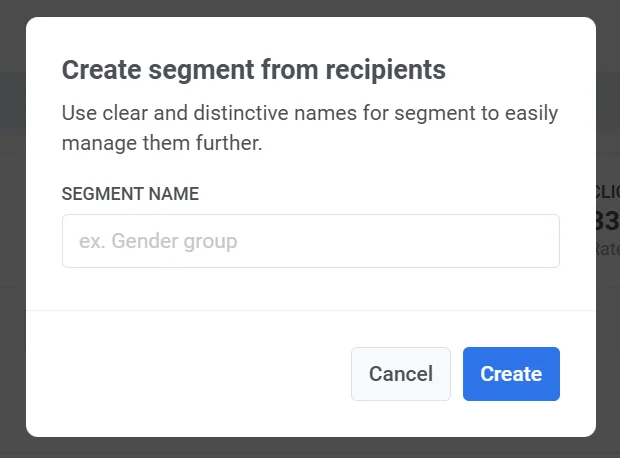
Le nouveau segment sera disponible pour une utilisation dans les futures campagnes, permettant un ciblage plus précis basé sur le comportement des utilisateurs.
Aperçus de segment
Anchor link toL’onglet Aperçus de segment fournit des métriques de performance détaillées pour chaque segment d’audience ciblé dans vos campagnes d’e-mails. En ajoutant des segments, vous pouvez suivre les performances des messages, comparer les métriques d’engagement et optimiser votre stratégie de communication.
Comment ajouter un segment
Anchor link toSi aucun segment n’a encore été ajouté, vous verrez l’écran Découvrir les aperçus de segment. Pour commencer à analyser les performances des segments :
- Cliquez sur Ajouter le premier segment.

- Utilisez le menu déroulant pour sélectionner un segment.
- Cliquez sur Ajouter un autre pour inclure des segments supplémentaires à des fins de comparaison.
- Cliquez sur Appliquer pour confirmer votre sélection.
Métriques clés
Anchor link toChaque segment est affiché avec les métriques de performance suivantes :
| Envoyés | Le nombre total d’e-mails envoyés au segment. Cela aide à mesurer la portée globale de votre campagne. |
| Ouverts | Le nombre d’e-mails qui ont été ouverts par les utilisateurs du segment, indiquant l’engagement des utilisateurs avec le message. |
| CTR | Le pourcentage d’e-mails ouverts par rapport au total envoyé. Un CTR plus élevé indique un fort engagement, tandis qu’un CTR faible peut suggérer des ajustements dans le contenu ou le calendrier. |
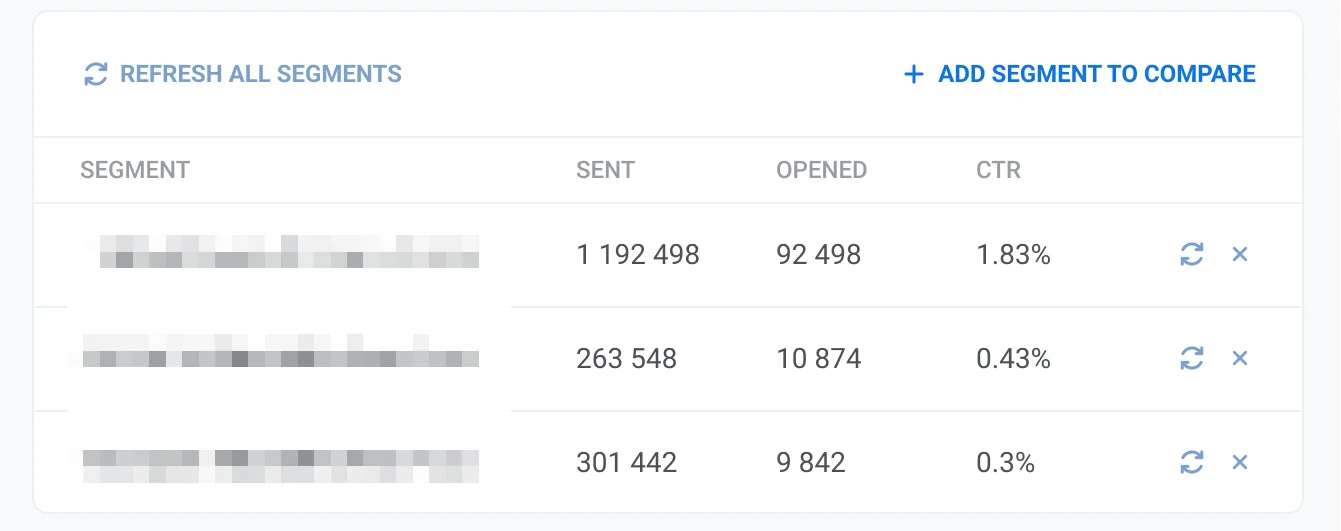
Travailler avec les données de segment
Anchor link to- Actualiser tous les segments : Cliquez sur ce bouton pour mettre à jour les dernières données de performance pour tous les segments listés.
- Ajouter un segment à comparer : Comparez les performances entre plusieurs segments pour identifier les tendances et optimiser le ciblage.
- Bouton d’actualisation individuel : Mettez à jour les données pour un segment spécifique sans actualiser tous les segments.
- Supprimer le segment (icône ✖️) : Supprimez un segment de la liste s’il n’est plus nécessaire.
Contenu
Anchor link toLa section Contenu sur le panneau de droite fournit un aperçu complet du contenu du message et des détails de la campagne. Cette section est conçue pour vous aider à identifier rapidement les éléments clés de votre message et à gérer efficacement les paramètres associés.
Ici, vous pouvez trouver :
Aperçu du message
Anchor link toAffichez une représentation visuelle du contenu de votre message, comme la conception de l’e-mail ou de la notification push, pour vérifier son apparence pour les destinataires.
Lien Ouvrir le préréglage
Anchor link toUtilisez le lien Ouvrir le préréglage pour accéder et modifier le préréglage utilisé pour le message.
Informations sur la campagne
Anchor link to- Ligne d’objet de l’e-mail
- Nom de l’expéditeur : Le nom d’affichage de l’expéditeur tel que vu par les destinataires.
- E-mail de l’expéditeur : L’adresse e-mail à partir de laquelle le message a été envoyé.
Détails de la livraison
Anchor link to- Statut : Indique si le message a été envoyé avec succès (TERMINÉ), programmé ou est toujours en cours.
- Date d’envoi : La date et l’heure exactes auxquelles le message a été livré aux destinataires.
- Options de planification : Affiche l’option de planification choisie, telle que “Heure optimale”.
- Segment cible : Identifie le segment d’utilisateurs qui a reçu le message. Cliquez sur le lien du segment pour afficher ou gérer les paramètres spécifiques du segment.
Autres propriétés
Anchor link to- ID du message : Un identifiant unique pour le message, utile pour le suivi et le dépannage.
- Code du message : Un code interne associé au message spécifique envoyé.
Si vous accédez aux statistiques des e-mails depuis l’Historique des messages, vous pouvez afficher toutes les propriétés du message en cliquant sur Afficher toutes les propriétés.
Obtenir des informations sur les tendances de performance des e-mails
Anchor link toAperçu du projet
Anchor link toPour évaluer les performances globales de vos campagnes d’e-mails, naviguez vers Statistiques > Aperçu du projet. Ici, vous pouvez voir le nombre total d’e-mails envoyés, livrés et ouverts au cours d’une période sélectionnée, ce qui vous permet de comparer les performances des e-mails avec d’autres canaux.
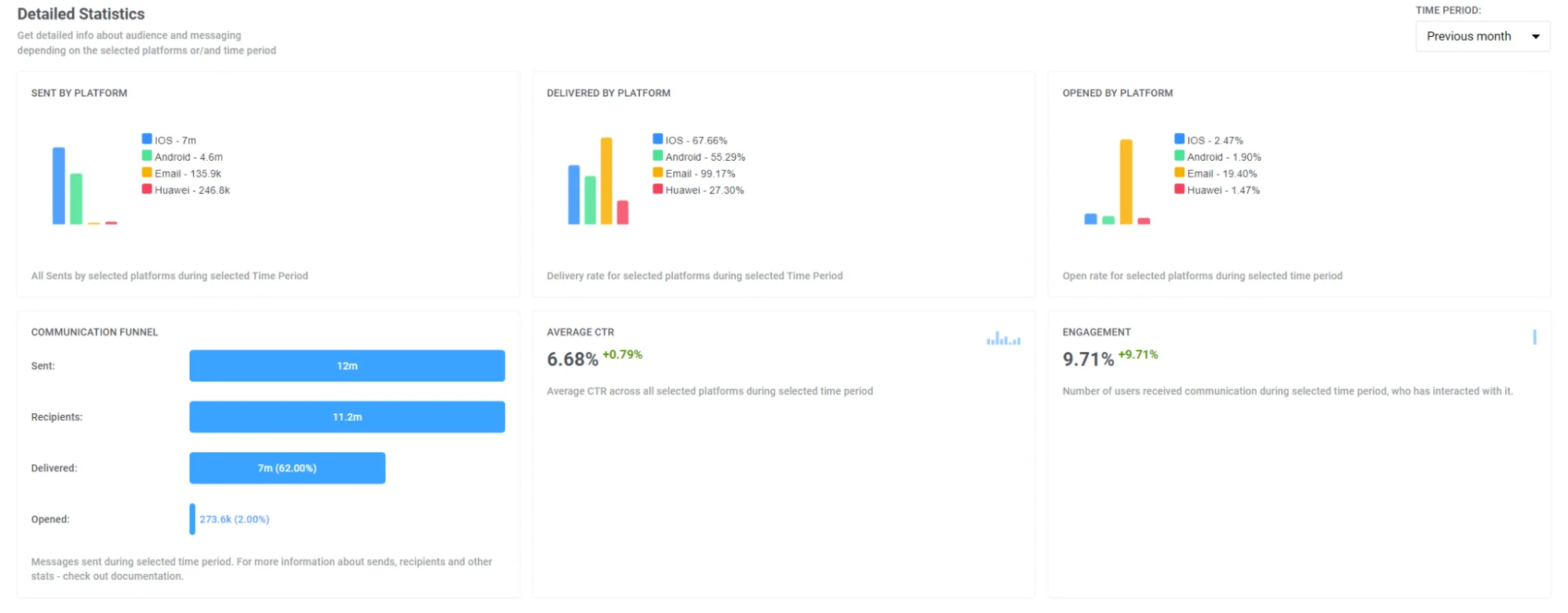
De plus, sur cette page, vous trouverez une ventilation des métriques clés des e-mails telles que :
- E-mails envoyés
- E-mails uniques ouverts
- Clics uniques sur les liens des e-mails
- Rebonds temporaires d’e-mails
- Rebonds définitifs d’e-mails
- Plaintes par e-mail

Tableaux de bord
Anchor link toPour analyser en détail les performances de vos campagnes d’e-mails, utilisez les tableaux de bord E-mails et Application préconfigurés dans l’onglet Statistiques > Tableaux de bord ou créez votre tableau de bord personnalisé pour une analyse plus approfondie.
Tableau de bord des e-mails
Anchor link toLe tableau de bord E-mail vous fournit une analyse approfondie des performances de votre campagne d’e-mails. Il affiche diverses métriques telles que le nombre d’abonnés, les envois d’e-mails, les ouvertures, les livraisons, et plus encore.
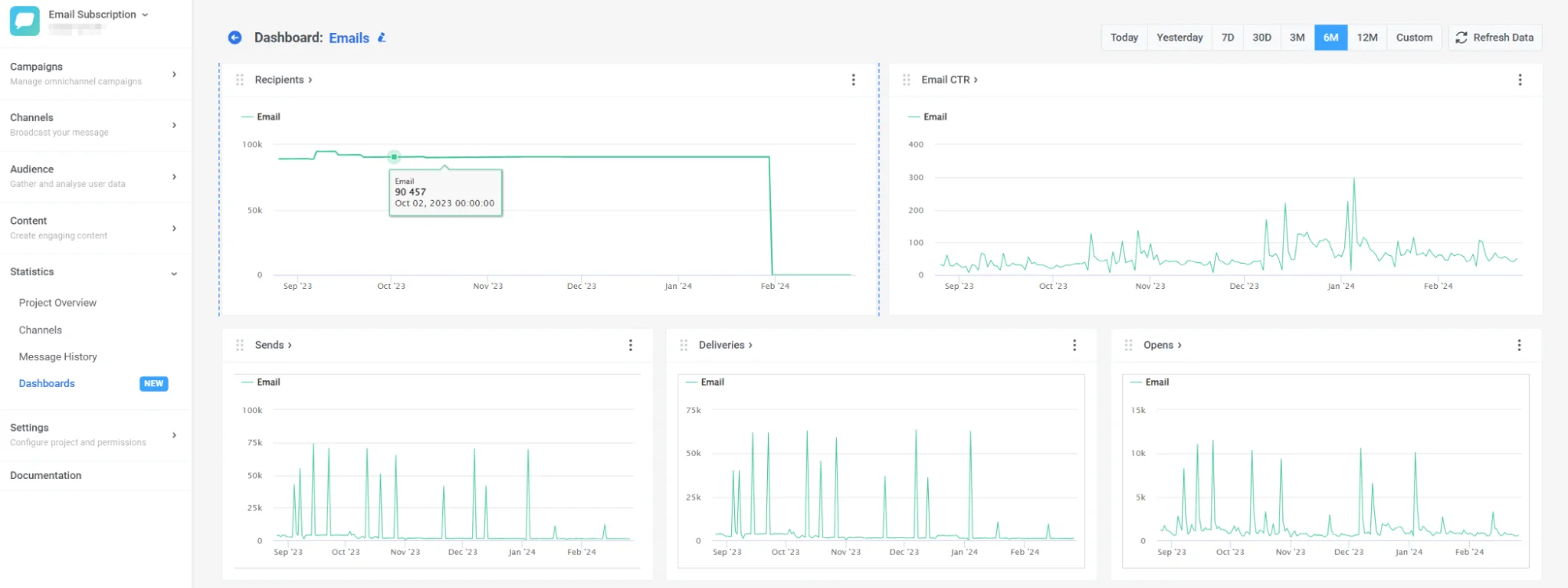
De plus, vous pouvez personnaliser le tableau de bord pour l’adapter à vos besoins en ajoutant ou en supprimant des métriques spécifiques, ou créer un tableau de bord entièrement personnalisé pour vos campagnes. Apprenez comment faire ici
Tableau de bord de l’application
Anchor link toLe tableau de bord vous permet de comparer les performances de vos e-mails avec d’autres canaux, en fournissant des informations sur des métriques telles que les destinataires, les abonnés, les utilisateurs actifs quotidiens et mensuels, etc., ventilées par canal. En savoir plus
FAQ sur les analyses d’e-mails
Anchor link toQuelles analyses d’e-mails Pushwoosh fournit-il ?
Anchor link toPushwoosh fournit des analyses d’e-mails complètes à plusieurs niveaux, y compris les performances des messages individuels, les tendances complètes des campagnes et les statistiques d’e-mails à l’échelle du canal. Avec des tableaux de bord et des outils de reporting d’e-mails intégrés, vous pouvez surveiller comment les utilisateurs interagissent avec vos e-mails et optimiser en fonction de données exploitables.
Puis-je exporter mes données d’analyse d’e-mails ?
Anchor link toOui. Pushwoosh vous permet d’exporter des analyses d’e-mails détaillées, notamment :
- Listes de destinataires filtrées par statut de livraison ou d’engagement
- Données de clics sur les liens pour chaque message
- Rapports CSV pour une analyse plus approfondie dans des outils externes
Vous pouvez également exporter des segments basés sur le comportement des utilisateurs pour des suivis ciblés.
Comment puis-je segmenter et analyser les performances des e-mails par audience ?
Anchor link toVous pouvez créer et analyser des segments d’audience directement depuis le tableau de bord des e-mails ou les onglets de performance. Les segments peuvent être basés sur le statut du message (ouvert, cliqué, rebondi) et exportés pour un ciblage avancé et une comparaison des performances entre les groupes d’utilisateurs.
Comment les analyses d’e-mails améliorent-elles les performances des campagnes ?
Anchor link toLes analyses d’e-mails vous aident à comprendre comment vos messages fonctionnent en situation réelle : du succès de la livraison à l’engagement des utilisateurs. En utilisant les informations des tableaux de bord des métriques d’e-mails, vous pouvez :
- Identifier le contenu le plus performant
- Tester les lignes d’objet et les appels à l’action
- Optimiser le moment et la fréquence d’envoi
- Réduire les taux de rebond et de plainte
Cette approche basée sur les données augmente les taux d’ouverture, les taux de clics et les conversions.